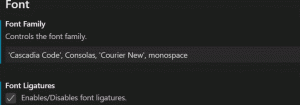Cerca con Bing dal Blocco note in Windows 10
Blocco note è una delle classiche app di Windows che Microsoft aggiorna raramente. A partire da Windows 10 Build 17666, Microsoft ha apportato numerosi miglioramenti all'app. Ora riconosce le terminazioni di riga Unix, in modo da poter visualizzare e modificare i file Unix/Linux con Blocco note. Un'altra modifica apportata all'app è la possibilità di cercare rapidamente il testo selezionato con Bing. Ecco come usarlo.
Annuncio
I risultati della ricerca si apriranno nel browser predefinito. Per impostazione predefinita, Microsoft Edge è impostato come app del browser Web predefinita. Se hai Set (schede) abilitati e configurato per aprire le app in una nuova scheda, i risultati della ricerca verranno visualizzati come una nuova scheda direttamente nel Blocco note, accanto alla scheda del documento corrente.
Se disponi di un'app di terze parti installata e impostata come browser Web predefinito, i risultati della ricerca potrebbero essere visualizzati in una finestra esterna. Con i set disabilitati, Edge verrà aperto rispettivamente in una nuova finestra.
Al momento della stesura di questo documento, ci sono tre diversi metodi che puoi usare per cercare con Bing direttamente dal Blocco note.
Per cercare con Bing dal Blocco note in Windows 10, Fare quanto segue.
- Seleziona una parola, una frase o un'affermazione nel Blocco note.
- Fare clic con il pulsante destro del mouse sulla selezione.
- Nel menu contestuale, seleziona Cerca con Bing.
Ecco come appare.

Con i set abilitati:

Con Set disabilitati:

Cerca con Bing da Blocco note con un tasto di scelta rapida
È possibile utilizzare una scorciatoia da tastiera speciale per eseguire ricerche con Bing dall'app Blocco note.
- Seleziona del testo in Blocco note.
- premi il Ctrl + B chiavi.
- Si aprirà una nuova finestra del browser con i risultati di ricerca di Bing.
Infine, c'è un comando di menu che puoi usare.
Cerca con Bing da Blocco note utilizzando il menu dell'app
- Seleziona del testo in Blocco note.
- Nella barra dei menu, seleziona Modifica -> Cerca con Bing....
- Si aprirà una nuova finestra del browser con i risultati di ricerca di Bing.

Questo è tutto!